Login Redaktionsumgebung ZMS
Das Login in die Redaktions- oder Manage-Umgebung für ZMS5 erfolgt direkt über den Campus-Account mit Single-Sign-On (SSO).
1. Browser vorbereiten
Bitte vor dem ersten Login den Browsercache komplett löschen und dann den Browser neu starten.
2. Manage-Umgebung aufrufen
Damit Sie Zugang zur Manage-Umgebung erhalten, müssen Sie eine Seite aufrufen, auf die Sie berechtigt sind. Am besten rufen Sie die Live-Website auf und ersetzen dann den Seitennnamen mit «manage».
Beispiele:
https://www.cde.unibe.ch/manage
https://www.kleintierklinik.unibe.ch/ueber_uns/kontakt/manage
Frühere Bookmarks oder Favoriten, die Sie sich im Browser gesetzt haben, funktionieren aufgrund des neuen Login-Verfahrens möglicherweise nicht mehr. Löschen Sie diese und setzen Sie nach dem Login neue.
3. Richtiges Login wählen
Beim Aufruf der Redaktionsumgebung wird in der Regel eine Konto-Auswahl angezeigt.
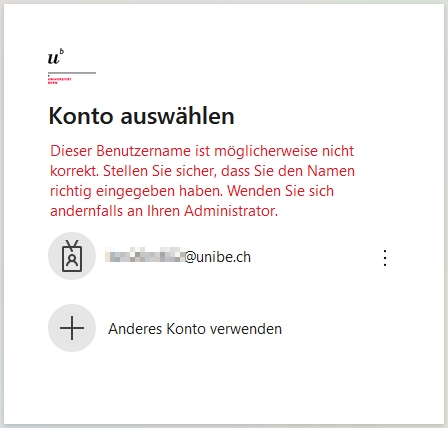
4. Anmelden
Danach folgt der normale Anmeldeprozess, den Sie auch für Windows und andere Applikationen verwenden.
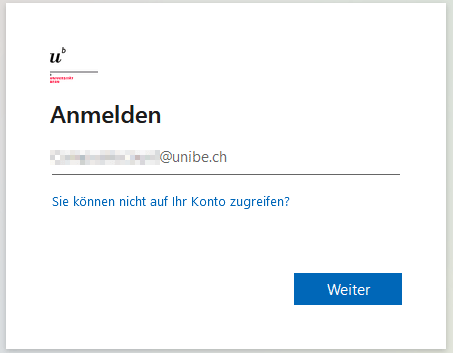
Nach Eingabe des Benutzernamens und des Passwortes kann zusätzlich folgende Abfrage angezeigt werden:
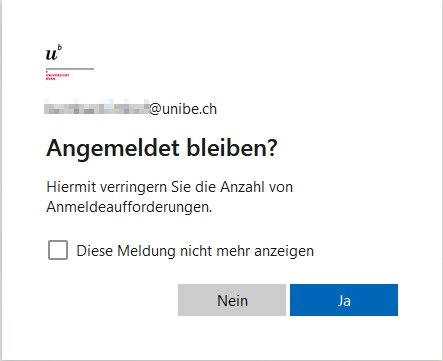
Bestätigen Sie die Abfrage nach Belieben mit «Ja» oder «Nein».
5. Login CMS akzeptieren
Falls der Campus-Account erstmals für das CMS verwendet wird, muss dies noch bestätigt werden. Bitte klicken Sie auf «Akzeptieren»:
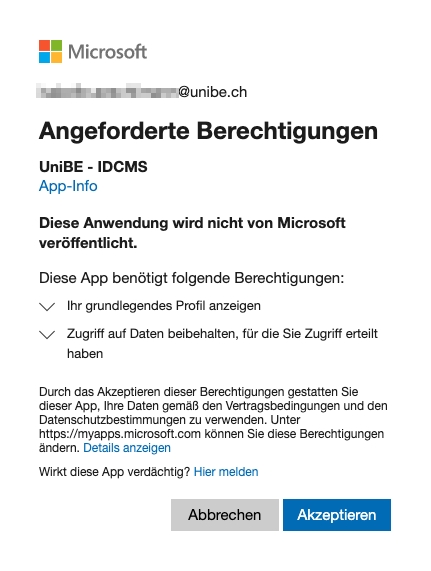
Danach ist der Anmeldevorgang abgeschlossen. Sie sollten den Zugang zum CMS erhalten und wie gewohnt als Redakteurin oder Redakteur arbeiten können.
Zugriff verweigert?
Falls Ihnen die Seite «Zugriff verweigert» angezeigt wird, gehen Sie nach der angezeigten Beschreibung vor:
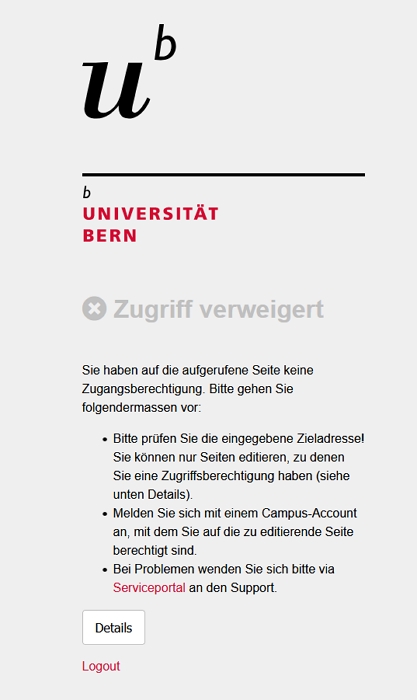
Ein sehr praktischer Nebeneffekt dieser Seite ist, dass Sie mit Klick auf «Details» Ihre vorhandenen Berechtigungen überprüfen können! Und mit einem weiteren Klick auf einen der aufgelisteten Bereiche wechseln Sie direkt dorthin.

Login für neue User
Falls Sie sich als neue Redakteurin oder als neuer Redakteur erstmals anmelden, gehen Sie folgendermassen vor. Die Details zu den einzelnen Schritten finden Sie weiter oben:
1. Browser vorbereiten
Bitte vor dem ersten Login den Browsercache komplett löschen und dann den Browser neu starten.
2. Manage-Umgebung des CMS aufrufen
https://www.unibe.ch/manage
3. Login-Prozess durchführen
Campus-Account verwenden, siehe oben
4. Benutzer im CMS registrieren
Nach der Anmeldung erhalten Sie folgende Ansicht:
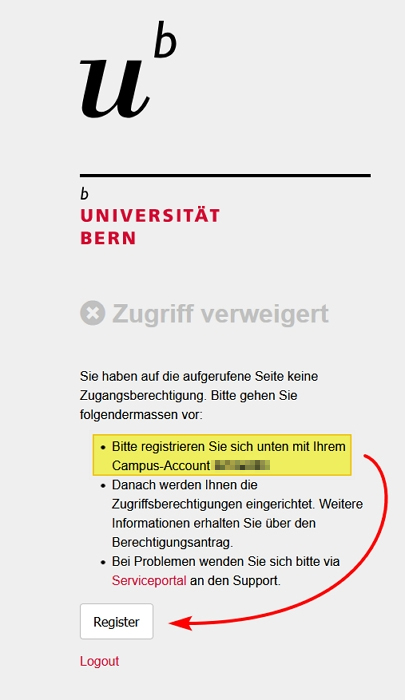
Klicken Sie auf die Schaltfläche «Register», um sich im ZMS5 zu registrieren. Danach sollte die Registrierung bestätigt werden:
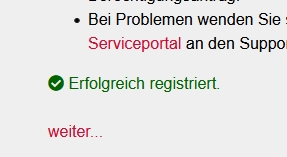
5. Berechtigungen beantragen
Erst danach können Ihnen die Berechtigungen auf die gewünschten Bereiche oder Publikationen erteilt werden. Lassen Sie diese von Ihrem zuständigen Webmaster via Serviceportal oder webmaster@unibe.ch beantragen. Sobald die Berechtigungen erteilt wurden, werden Sie via Serviceticket oder per E-Mail informiert.
6. Anmelden und arbeiten
Ist dies geschehen, erfolgt beim nächsten Login automatisch die Weiterleitung auf die aufgerufene Seite in der Redaktionsumgebung.
Wird Ihnen als bereits berechtigte Redaktionsperson eine Fehlerseite angezeigt, prüfen Sie bitte zuerst, ob Sie wirklich eine Seite aufgerufen haben, auf die Sie berechtigt sind. Über «Details» können Sie in einen berechtigten Bereich wechseln (siehe weiter oben).
Was tun bei Login-Problemen?
Falls das Login dann noch nicht klappt, melden Sie uns dies via Serviceportal, mit folgenden Angaben:
- Username Campus-Account
- Aufgerufene Manage-Seite
